店托易小编说:“想做淘宝直播,不知道用什么工具推流?”“用手机播画面模糊,听说淘宝直播伴侣能调高清,却不会安装?”“直播时想加字幕、切镜头,淘宝直播伴侣怎么操作?” 作为帮 15 + 淘宝主播搭建直播流程、解决过 40 + 工具使用疑问的电商博主,我发现很多人对 “淘宝直播伴侣” 存在认知盲区 —— 要么以为 “只是个简单的推流工具”,要么觉得 “操作复杂不敢尝试”,实则淘宝直播伴侣是 “淘宝主播的核心开播工具”,能实现 “高清推流、多画面切换、互动功能添加”,关键是搞懂 “怎么安装、核心功能怎么用、如何优化直播效果”。
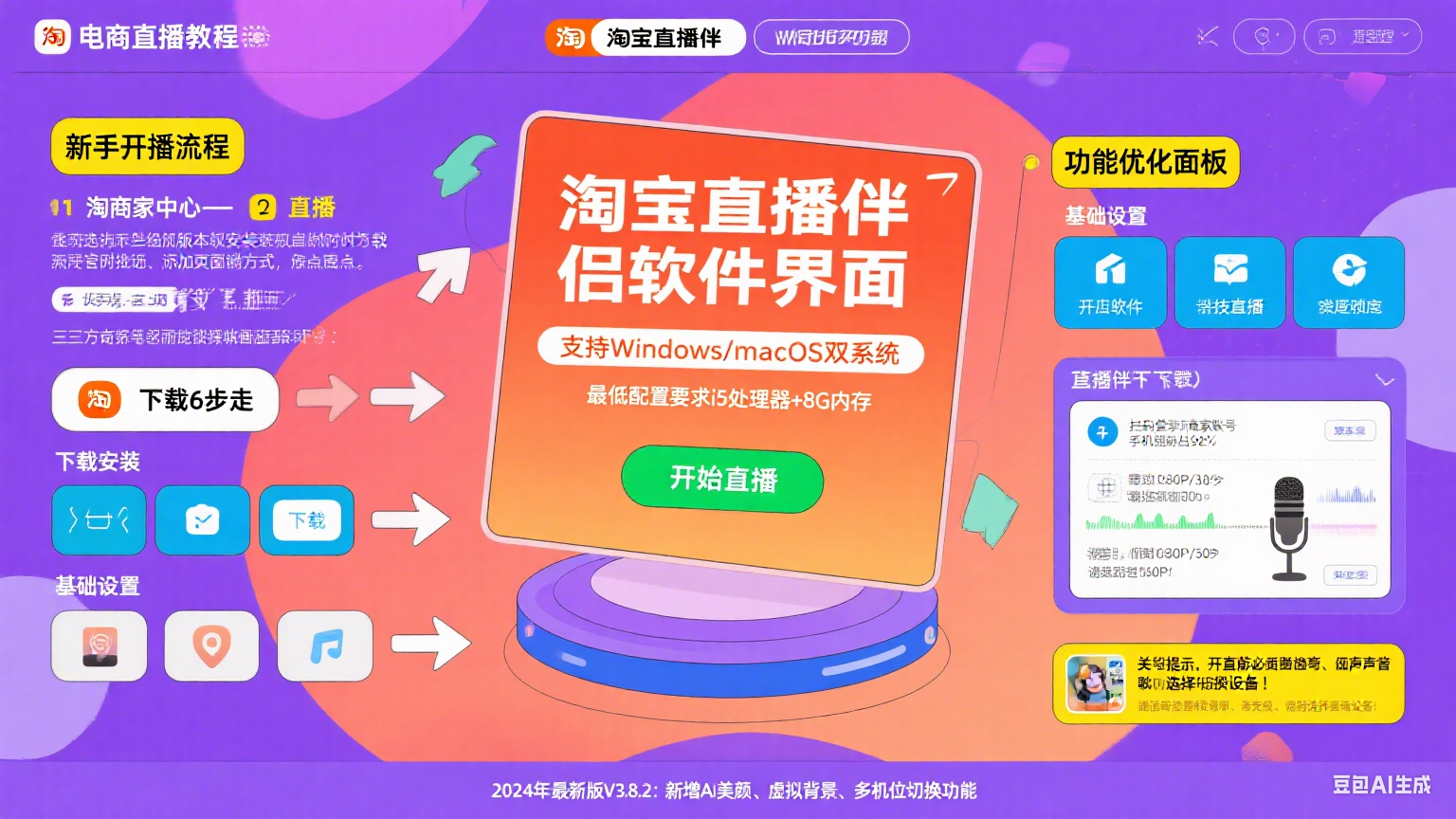
淘宝直播伴侣
淘宝直播伴侣不是 “手机直播的替代品”,而是针对 “电脑端专业直播” 设计的工具:新手用它能快速开播,避免手机直播的画面模糊、操作受限;老手用它能优化直播视觉,提升观众留存和转化。这篇文章聚焦 “淘宝直播伴侣”:拆解 “3 个核心认知”“4 步安装与开播流程”“5 大核心功能使用技巧”“5 个必避的坑”,附 “操作流程图 + 功能设置模板”,最后说明店托易如何帮主播优化直播视觉,配合工具提升效果。每个观点都有平台规则和真实案例支撑,看完能让你 1 小时上手,直播画面质感提 50%,观众停留时间升 30%。
一、先搞懂:淘宝直播伴侣的 3 个核心认知,别被 “复杂” 误导
很多人对淘宝直播伴侣的理解停留在 “推流工具”,没看到其对直播效果的关键作用,先理清 3 个核心认知:
1. 认知 1:淘宝直播伴侣≠普通推流工具,是 “淘宝专属直播套件”
淘宝直播伴侣和其他推流工具(如 OBS)的核心区别,在于 “淘宝生态适配性” 和 “功能集成度”,用对能避免 90% 的兼容性问题:
| 对比维度 | 淘宝直播伴侣 | 其他推流工具(如 OBS) | 核心优势 |
| 适配性 | 专为淘宝直播设计,直接对接淘宝商家后台,无需额外配置 “推流地址”,开播后数据实时同步 | 需手动复制淘宝直播的 “推流地址 + 密钥”,配置复杂,新手易出错 | 淘宝直播伴侣:零配置门槛,新手友好;其他工具:需技术基础 |
| 功能集成度 | 内置 “画面调控、字幕添加、商品挂载、互动插件”,无需额外安装插件 | 基础功能需手动添加插件(如字幕插件、美颜插件),操作复杂 | 淘宝直播伴侣:一站式搞定,节省时间;其他工具:功能灵活但需调试 |
| 数据同步 | 开播后实时显示 “在线人数、成交金额、商品点击量”,直接在工具界面查看 | 需切换到淘宝商家后台查看数据,操作繁琐 | 淘宝直播伴侣:边播边看数据,方便实时调整 |
| 适用人群 | 淘宝新手主播、中小型商家(追求便捷)、需要快速开播的用户 | 专业主播、大型商家(有技术团队,追求高度定制) | 淘宝直播伴侣:新手能快速上手;其他工具:适合有经验的用户 |
- 案例对比:
新手主播小张用 OBS 开播,手动配置推流地址时输错字符,导致开播 30 分钟没画面,流失首批观众;改用淘宝直播伴侣,登录淘宝账号后直接获取推流信息,5 分钟完成开播,画面稳定无卡顿,首月直播在线人数比手机播高 2 倍。
2. 认知 2:用淘宝直播伴侣需 “满足 2 个前提”,不是下载就能用
很多人以为 “下载工具就能开播”,实则需先满足账号和设备条件,否则无法正常使用:
- 账号条件(必须满足):
① 店铺已开通 “淘宝直播权限”(个人店粉丝≥1000,企业店粉丝≥500,部分类目可放宽,以商家中心提示为准);
② 账号完成 “实名认证”(主播本人实名认证,与店铺绑定的身份信息一致);
③ 避坑:若没开通直播权限,即使安装工具也无法开播,需先在淘宝商家后台申请权限;
- 设备条件(基础配置):
① 电脑:配置≥i5 处理器、8G 内存、独立显卡(如 GTX 1050),避免推流时卡顿(电脑配置低会导致画面掉帧,观众体验差);
② 外设:高清摄像头(1080P 及以上,推荐罗技 C920)、电容麦克风(避免杂音,推荐罗德 Wireless GO)、补光灯(至少 2 盏,打亮主播和商品);
③ 网络:有线网络(网速≥10Mbps,上传速度≥2Mbps),无线 WiFi 易卡顿,不推荐;
- 某主播教训:
用老旧笔记本(i3 处理器、4G 内存)安装淘宝直播伴侣,开播后画面频繁掉帧,在线人数从 200 降到 50;后来升级电脑(i5 处理器、16G 内存),画面流畅度提 80%,观众停留时间从 3 分钟升 8 分钟。
3. 认知 3:淘宝直播伴侣能解决 “3 大直播痛点”,提升效果
很多主播用手机直播时遇到 “画面模糊、功能单一、互动低效” 的问题,淘宝直播伴侣能精准解决,3 大核心价值:
- 痛点 1:手机直播画面模糊→高清推流
手机直播受硬件限制,画面分辨率多为 720P,且无法调整参数;淘宝直播伴侣支持 “1080P 高清推流”,可手动设置 “码率、帧率”(如码率 3000kbps、帧率 30fps),画面清晰度比手机播高 50%;
- 痛点 2:手机直播功能单一→多画面切换
手机直播只能展示 “单一镜头”(要么主播,要么商品);淘宝直播伴侣支持 “多场景切换”,如 “主播镜头、商品特写镜头、PPT 讲解页”,可通过快捷键快速切换,丰富直播内容;
- 痛点 3:手机直播互动低效→互动功能集成
手机直播添加 “字幕、优惠券弹窗” 需额外工具;淘宝直播伴侣内置 “字幕插件、商品弹窗、抽奖插件”,可一键添加,互动效率提 60%;
- 某主播案例:
美妆主播之前用手机直播,只能展示 “主播上脸效果”,画面模糊,互动只能靠口头提醒;改用淘宝直播伴侣后,设置 “主播镜头 + 化妆品特写镜头”,添加 “字幕(如‘满 300 减 50’)”,画面清晰度提 60%,商品点击量从 1000 提 2500,成交订单翻 2 倍。
二、新手必看:淘宝直播伴侣 4 步安装 + 开播,1 小时上手
不管是首次开播,还是从手机直播转电脑端,4 步标准化流程能帮你快速安装工具、完成开播,避免走弯路:
1. 第 1 步:下载 “淘宝直播伴侣”,选对版本
很多新手下载错版本(如下载成 “旧版” 或 “非官方版本”),导致功能缺失或无法登录,2 个关键动作:
- 动作 1:从 “官方渠道下载”,避免 malware
① 下载路径(唯一官方渠道):
登录淘宝商家后台→“营销中心”→“淘宝直播”→“直播中控台”→点击 “下载淘宝直播伴侣”→根据电脑系统(Windows/macOS)选择对应版本;
② 避坑:别在 “百度搜索” 下载(多为旧版或捆绑软件),仅从淘宝商家后台下载,确保工具是最新版(2024 年最新版为 V3.8.0,支持多场景切换和美颜功能);
- 动作 2:安装时 “选择自定义路径”,避免 C 盘爆满
① 安装步骤:
双击安装包→点击 “自定义安装”→选择 “非 C 盘路径”(如 D 盘 “淘宝直播伴侣” 文件夹)→勾选 “创建桌面快捷方式”→点击 “安装”,等待 3-5 分钟完成;
② 避坑:别用默认路径(C 盘),推流时工具会产生大量缓存,C 盘爆满会导致电脑卡顿;
- 某主播安装案例:
之前在百度下载旧版淘宝直播伴侣,登录时提示 “版本过低无法使用”;后来从商家后台下载最新版,选择 D 盘安装,打开后顺利登录,无任何兼容性问题。
2. 第 2 步:登录账号 + 完成 “基础设置”,避免开播出错
安装后先完成账号登录和基础配置,3 个关键设置:
- 设置 1:登录淘宝账号,关联店铺
① 操作:打开淘宝直播伴侣→点击 “登录”→用淘宝商家账号扫码登录(需与开通直播权限的店铺账号一致)→登录后自动关联店铺,无需额外配置;
② 避坑:别用 “买家账号” 登录,买家账号无直播权限,无法开播;
- 设置 2:检测 “设备连接”,确保正常使用
① 操作:登录后点击左侧 “设备设置”→分别检测 “摄像头、麦克风、扬声器”:
-
- 摄像头:选择已连接的高清摄像头(如 “罗技 C920”),预览画面,调整角度(确保主播和商品在画面中央);
- 麦克风:选择电容麦克风(如 “罗德 Wireless GO”),说话测试,确保声音清晰无杂音(若有杂音,检查麦克风是否离电脑太近);
- 扬声器:选择电脑音箱或耳机,测试是否能听到声音;
② 避坑:若摄像头 / 麦克风没显示,检查是否 “已连接电脑”(重新插拔 USB 线),或 “驱动是否正常”(在电脑 “设备管理器” 中查看);
- 设置 3:配置 “推流参数”,保证画面流畅
① 操作:点击左侧 “推流设置”→根据网络和电脑配置设置 “分辨率、码率、帧率”:
-
- 新手推荐配置:分辨率 1080P、码率 3000kbps、帧率 30fps(适合网速 10Mbps 以上、电脑 i5 处理器);
- 低配电脑配置:分辨率 720P、码率 2000kbps、帧率 25fps(避免卡顿);
② 避坑:别盲目设置 “高参数”(如分辨率 4K、码率 8000kbps),电脑和网络跟不上会导致画面掉帧;
- 某主播设置案例:
新手主播小李首次设置时,没检测麦克风,开播后观众说 “没声音”,紧急停播调整;后来每次开播前都检测设备,再也没出现类似问题,开播流程更顺畅。
3. 第 3 步:搭建 “直播场景”,丰富画面内容
场景搭建是提升直播效果的关键,新手可从 “基础场景” 开始,3 个步骤:
- 步骤 1:创建 “基础场景”(主播 + 商品)
① 操作:点击左侧 “场景管理”→点击 “+” 创建新场景→命名 “基础场景”→添加 “画面源”:
-
- 添加 “摄像头画面”:点击 “+ 添加画面源”→选择 “摄像头”→调整大小和位置(占画面左侧 2/3,展示主播);
- 添加 “商品展示窗”:点击 “+ 添加画面源”→选择 “图片”→上传商品高清图(如 “口红特写图”)→调整大小和位置(占画面右侧 1/3,展示商品);
② 效果:基础场景能同时展示 “主播讲解” 和 “商品特写”,比单一镜头更丰富;
- 步骤 2:添加 “互动元素”,提升观众参与
① 操作:在场景中添加 “字幕、商品弹窗”:
-
- 字幕:点击 “+ 添加互动元素”→选择 “字幕”→输入文字(如 “满 300 减 50,仅限今天”)→设置字体、颜色、位置(推荐底部居中,不遮挡主播和商品);
- 商品弹窗:点击 “+ 添加互动元素”→选择 “商品卡片”→从店铺商品中选择 “主推商品”→设置弹窗时间(如 “开播 10 分钟后弹出”);
② 效果:互动元素能引导观众 “关注优惠、点击商品”,提升转化;
- 步骤 3:保存 “场景模板”,下次直接用
① 操作:场景搭建完成后,点击 “场景管理”→点击 “保存”→命名模板(如 “美妆直播模板”)→下次开播时直接选择模板,无需重新搭建;
② 优势:节省时间,尤其适合 “固定类目直播”(如每天都播美妆,模板可重复使用);
- 某主播场景案例:
女装主播之前用单一摄像头画面,观众停留时间 3 分钟;搭建 “主播讲解 + 衣服特写 + 尺码表” 场景后,观众能清晰看到衣服细节和尺码,停留时间升 8 分钟,商品点击量提 60%。
4. 第 4 步:发起 “直播”,监控实时数据
场景搭建完成后,即可发起直播,2 个关键动作:
- 动作 1:发起直播,同步直播信息
① 操作:点击右侧 “发起直播”→填写 “直播标题、直播类目、直播封面”:
-
- 标题:含 “核心卖点 + 互动引导”,如 “女装清仓 满 200 减 50 晚 8 点抽免单”;
- 类目:选择与商品匹配的类目(如 “女装”“美妆”),避免错选导致流量不精准;
- 封面:上传高清封面图(尺寸 1080×1920),突出主播和商品(如 “主播穿主推连衣裙的上身图”);
② 点击 “确认发起”→直播开始,工具界面会显示 “实时推流状态”(绿色表示正常,红色表示异常);
- 动作 2:监控 “实时数据”,及时调整
① 操作:直播中查看工具界面的 “实时数据”:
-
- 在线人数:若持续下降,可调整 “互动环节”(如 “点赞超 1000 抽福利”);
- 商品点击量:若某商品点击量低,可在直播中 “加强讲解”,并调整商品弹窗时间;
- 画面状态:若显示 “卡顿”,检查网络(是否断网)或推流参数(是否过高);
② 避坑:直播中别频繁切换场景或调整参数,会导致画面短暂黑屏,影响观众体验;
- 某主播开播案例:
新手主播首次开播,没监控数据,在线人数从 150 降到 50 也没调整;后来每次开播都关注数据,在线人数下降时发起 “点赞抽奖”,能快速拉回观众,直播效果更稳定。
三、进阶技巧:淘宝直播伴侣 5 大核心功能,提升直播效果
掌握基础开播后,用好 5 大核心功能,能让直播从 “合格” 变 “优质”,观众留存和转化翻倍:
1. 功能 1:多场景切换,避免画面单调
单一场景容易让观众疲劳,多场景切换能提升新鲜感,2 个使用技巧:
- 技巧 1:预设 “3 类场景”,按流程切换
① 预设场景:
-
- 开场场景:主播 + 直播主题海报(如 “女装清仓专场”);
- 讲解场景:主播 + 商品特写(如讲解连衣裙时,切换到 “主播上身 + 裙子面料特写”);
- 互动场景:主播 + 抽奖弹窗(如 “点赞超 2000 抽免单”);
② 切换方式:设置快捷键(如 F1 切换开场场景、F2 切换讲解场景),直播中按快捷键快速切换,无需鼠标操作;
-
- 案例:美妆主播预设 3 类场景,直播中按流程切换,观众停留时间从 5 分钟升 12 分钟,互动率提 40%;
- 技巧 2:避免 “频繁切换”,保持节奏
① 原则:每类场景停留 5-10 分钟,切换太频繁(如 1 分钟换 1 次)会让观众眼花缭乱;
② 提示:切换场景前,口头提醒观众 “接下来给大家看一下面料细节”,让观众有预期;
2. 功能 2:字幕实时添加,强化信息传递
观众看直播时可能 “没听清口头讲解”,字幕能强化信息,2 个使用技巧:
- 技巧 1:提前准备 “固定字幕”,节省时间
① 操作:直播前在 “字幕设置” 中添加 “固定字幕”(如 “满 200 减 30 活动时间:今晚 8 点 – 12 点”“支持 7 天无理由退货”),直播中一键显示;
② 优势:避免直播中临时打字,专注讲解商品;
- 技巧 2:添加 “动态字幕”,互动更灵活
① 操作:直播中若观众频繁问 “尺码”,点击 “实时字幕”→输入 “M 码适合 100-110 斤”,快速展示,减少重复回答;
② 效果:动态字幕能覆盖 60% 的重复咨询,主播能专注讲解,提升效率;
- 某主播案例:
女装主播之前没加字幕,观众反复问 “活动时间”“尺码”,讲解节奏被打乱;后来添加固定字幕 + 动态字幕,重复咨询减少 70%,讲解更流畅,成交率提 25%。
3. 功能 3:商品卡片弹窗,引导点击转化
商品卡片能让观众 “不用退出直播就能点击商品”,提升转化,2 个使用技巧:
- 技巧 1:按 “讲解顺序” 设置弹窗
① 操作:直播前按 “讲解顺序” 排列商品(如第 1 个讲连衣裙、第 2 个讲 T 恤)→设置 “连衣裙讲解时弹窗连衣裙卡片,T 恤讲解时弹窗 T 恤卡片”;
② 优势:观众看到讲解的商品,就能直接点击,转化概率高;
- 技巧 2:设置 “限时弹窗”,制造紧迫感
① 操作:对 “秒杀商品” 设置 “弹窗 10 秒后自动消失”,并在字幕中提示 “弹窗商品仅限 10 秒内点击,手慢无”;
② 效果:限时弹窗能提升 30% 的商品点击量,尤其适合秒杀、清仓场景;
- 某主播案例:
食品主播对 “9.9 元秒杀饼干” 设置 10 秒限时弹窗,配合 “手慢无” 的口头提醒,弹窗期间商品点击量从 50 提 200,秒杀订单从 10 提 35。
4. 功能 4:美颜与滤镜,提升画面质感
观众对 “画面美感” 要求高,适当美颜和滤镜能提升观感,2 个使用技巧:
- 技巧 1:适度美颜,避免过度
① 操作:点击 “画面设置”→选择 “美颜”→调整 “磨皮、美白、瘦脸” 参数(磨皮 30%、美白 20%、瘦脸 10% 为宜);
② 避坑:别过度美颜(如磨皮 80%、瘦脸 50%),会导致 “商品颜色失真”(如口红颜色显示偏差),影响买家判断;
- 技巧 2:按类目选 “滤镜”
① 操作:点击 “滤镜”→按类目选择:
-
- 美妆类目:选 “自然滤镜”,突出化妆品颜色;
- 女装类目:选 “清新滤镜”,提升衣服质感;
- 食品类目:选 “鲜亮滤镜”,让食品看起来更有食欲;
② 效果:合适的滤镜能让画面质感提 40%,观众观感更好;
- 某主播案例:
美妆主播之前用 “厚重美颜”,导致口红颜色显示偏粉,买家收到货后说 “颜色不符”;后来调整为 “适度美颜 + 自然滤镜”,颜色失真问题解决,退货率从 15% 降 5%。
5. 功能 5:直播回放录制,方便复盘优化
直播回放能帮你复盘 “讲解漏洞、互动不足”,2 个使用技巧:
- 技巧 1:开播时 “开启录制”
① 操作:点击工具界面 “录制” 按钮→选择 “保存路径”(非 C 盘)→直播结束后,回放会自动保存为视频文件;
② 优势:无需额外工具,方便后续复盘;
- 技巧 2:复盘时 “重点分析”
① 分析要点:
-
- 讲解:是否有 “讲解不清晰” 的地方(如没说清商品材质);
- 互动:互动环节是否太少(如 1 小时仅 1 次抽奖);
- 数据:哪个时间段在线人数下降快,对应场景是否有问题;
② 案例:主播复盘时发现 “讲解面料时在线人数下降快”,后来在该环节添加 “面料特写镜头”,下次直播时在线人数稳定,效果显著;
四、淘宝直播伴侣 5 个必避的坑:新手老手都要注意
1. 坑 1:新手用 “低配电脑 + 无线 WiFi”,直播卡顿
- 错误做法:
主播用老旧笔记本(i3 处理器、4G 内存)+ 无线 WiFi 开播,画面频繁掉帧,在线人数从 200 降到 50,观众留言 “卡成 PPT”,被迫停播;
- 避坑方法:
① 电脑配置≥i5 处理器、8G 内存、独立显卡;
② 用有线网络(网速≥10Mbps),避免无线 WiFi;
- 某主播案例:
后来升级电脑(i5 处理器、16G 内存),改用有线网络,直播画面流畅度提 80%,在线人数稳定在 200+,再也没出现卡顿。
2. 坑 2:没检测设备,开播后没声音 / 没画面
- 错误做法:
主播没检测摄像头和麦克风,开播后观众说 “没画面”“没声音”,紧急停播调整,浪费 30 分钟,流失首批观众;
- 避坑方法:
开播前 10 分钟,按 “摄像头→麦克风→扬声器” 的顺序检测设备,确保正常;
- 某主播教训:
后来每次开播前都做 “设备检测清单”,逐项打勾,开播流程更顺畅,观众体验也更好。
3. 坑 3:过度美颜 / 滤镜,导致商品颜色失真
- 错误做法:
美妆主播用 “磨皮 80%、美白 50%” 的美颜参数,口红实际是正红色,直播中显示偏粉,买家收到货后大量退货,退货率从 5% 升 20%;
- 避坑方法:
美颜参数控制在 “磨皮 30%、美白 20%、瘦脸 10%” 以内,滤镜选 “自然款”,开播前用 “商品实物对比直播画面”,确保颜色一致;
- 某主播案例:
调整美颜参数后,口红颜色显示准确,退货率降回 5%,买家好评率提 30%。
4. 坑 4:盲目设置 “高推流参数”,导致画面掉帧
- 错误做法:
新手主播想追求 “高清画面”,设置 “分辨率 4K、码率 8000kbps”,电脑配置跟不上,画面每秒掉帧 10 次,观众体验差;
- 避坑方法:
按 “电脑配置 + 网速” 设置参数,新手推荐 “1080P、3000kbps、30fps”,低配电脑选 “720P、2000kbps、25fps”;
- 某主播案例:
降低参数后,画面掉帧问题解决,流畅度提 90%,观众停留时间从 3 分钟升 8 分钟。
5. 坑 5:直播中频繁切换场景,观众眼花缭乱
- 错误做法:
主播 1 分钟切换 1 次场景(从主播镜头切商品特写,再切 PPT,再切抽奖弹窗),观众留言 “太乱了,看不清”,在线人数骤降;
- 避坑方法:
每类场景停留 5-10 分钟,切换前口头提醒观众,避免频繁切换;
- 某主播案例:
调整场景切换节奏后,观众留言 “清晰多了”,在线人数稳定,互动率提 40%。
五、淘宝主播 + 店托易:优化直播视觉,配合工具提升效果
很多主播用淘宝直播伴侣搭建了流程,却因 “直播视觉没吸引力”,导致 “有流量没转化”—— 比如场景背景杂乱、商品展示图模糊、字幕设计粗糙,观众划 2 秒就离开。店托易的美工外包能帮你优化直播视觉,配合淘宝直播伴侣的功能,让画面质感和商品吸引力翻倍:
- 直播场景视觉优化:提升专业度,停留时间高 40%
店托易设计师会根据类目设计 “专属直播场景背景”(如女装店的 “简约 ins 风背景”、美妆店的 “化妆台场景背景”),搭配 “商品展示架设计”(按品类分区摆放,如女装按 “上衣、裤子、裙子” 分类),比杂乱背景的观众停留时间高 40%。某女装主播优化后,直播场景从 “杂乱卧室背景” 改为 “ins 风背景 + 分类展示架”,配合淘宝直播伴侣的多场景切换,观众停留时间从 5 分钟提 7 分钟,商品点击量从 800 提 1500,转化订单从 20 提 45。
- 直播封面 + 商品图优化:提升点击率,流量多 50%
店托易设计 “高清直播封面”(突出主播和核心商品,加醒目标题如 “女装清仓 满 200 减 50”)和 “商品细节图”(用于直播特写场景,如面料特写、尺码表),比普通封面的点击率高 50%。某美妆主播优化后,直播入口点击率从 2.1% 提 3.8%,每场直播新增观众 300+,配合淘宝直播伴侣的商品弹窗功能,商品点击转化提 60%。
- 字幕 + 互动元素设计:引导下单,转化高 35%
店托易设计 “直播字幕模板”(如 “限时优惠:满 200 减 50 仅剩 1 小时”)和 “商品弹窗视觉”(标注 “秒杀价 9.9 元”“买 2 送 1”),比默认样式更吸睛,引导下单效果更好。某食品主播优化后,直播中 “秒杀品” 的转化率从 1.5% 提 3.2%,配合淘宝直播伴侣的限时弹窗功能,单场秒杀订单从 10 提 28,销售额涨 180%。
- 成本优势:比全职设计省 80%,快速适配直播节奏
店托易做一套直播视觉(场景背景 + 封面 + 商品图 + 字幕模板)只要 1200 元,比雇全职设计(月薪 6000 元)省 80%,且 3 天内可交付,能快速响应 “每周直播计划”(如每周 3 场直播,提前 3 天完成视觉设计)。某主播花 1200 元优化视觉,配合淘宝直播伴侣的功能,直播销售额从每月 1 万元涨到 2.5 万元,1 个月收回设计成本,还多赚 1.2 万元。
总结
淘宝直播伴侣不是 “复杂的专业工具”,而是 “淘宝主播的入门利器”—— 新手用它能快速开播,避免手机直播的局限;老手用它能优化效果,提升留存和转化。关键是 “先掌握基础流程,再进阶使用功能,配合优质视觉”,别因害怕操作而放弃电脑端直播。
如果觉得 “用了淘宝直播伴侣,却因视觉没吸引力,有流量没转化”,不妨试试店托易的美工外包,用专业视觉配合工具功能,让每一场直播都能带来更多订单。记住:淘宝直播的核心是 “优质内容 + 清晰视觉 + 高效工具”,三者结合才能在竞争中脱颖而出,实现高转化。
需要 “淘宝直播伴侣操作流程图”“场景设置模板”“视觉设计参考” 的朋友,评论区留言 “淘宝直播伴侣”,我会打包发你。有具体工具使用或直播优化疑问想咨询的,直接留言,看到必回~
AD:店托易提供专业的电商全套服务,店铺入驻/产品拍摄/视觉设计/网店代运营,合作咨询请加微信:dty8798








